华硕ZX50JX4200笔记本从配置参数能够看到这款产品是面向主流用户的一款全能高性价比机型。要为这款笔记本重装系统win10的时候,可以通过U盘PE来进行重装。U盘PE重装系统win10对于很多用户来说并不陌生。U盘重装就是进入PE系统,通过PE内的装机工具来进行重装系统win10。除此之外PE系统还能够对系统进行维护,在电脑无法正常进入系统的情况非常有用。那么下面就让小编为大家带来华硕ZX50笔记本U盘PE怎么重装系统win10。

PE介绍和作用:
1、新硬盘无操作系统无分区,需要PE。
2、系统忘记登录密码不想重装,需要PE。
3、系统崩溃还有资料在桌面或者C盘,需要PE。
4、全盘数据恢复,需要PE。
5、重建主引导记录(MBR),重建分区表(修复分区表)、修复Windows系统引导需要PE。
电脑U盘PE重装系统教程:
1、将制作的好的U盘启动U盘插入到电脑USB接口,在电脑开机时按下BIOS启动键,如果你不知道自己主板BIOS启动键可以通过U盘“快捷键”进行查询相关热键。
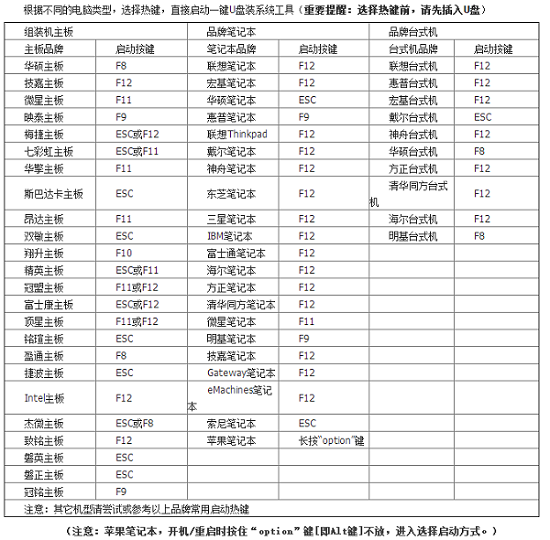
2、设置好BIOS设备启动后,进入到U盘主菜单,选择【02】Windows PE/RamOS(新机型)点击回车进入
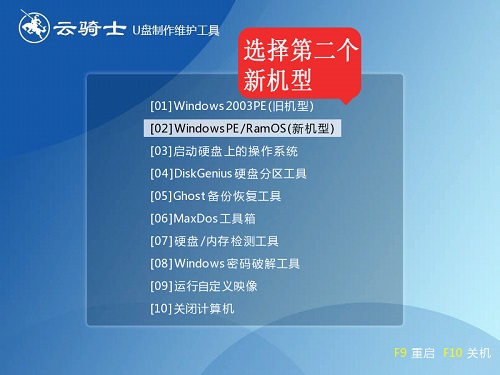
3.打开小白PE安装工具,选择下载好的原版系统镜像,选择系统安装分区,然后点击“安装系统”
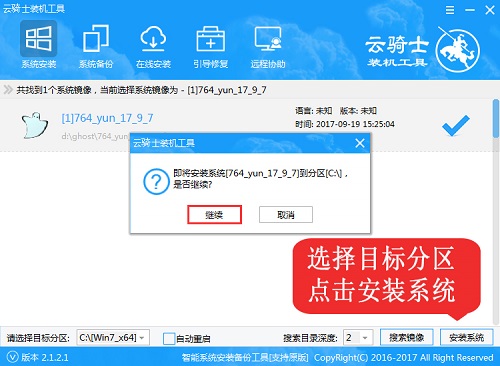
4、选择完系统后一般都是以C盘为系统盘,我们就把系统文件装入C盘,进入系统安装过程
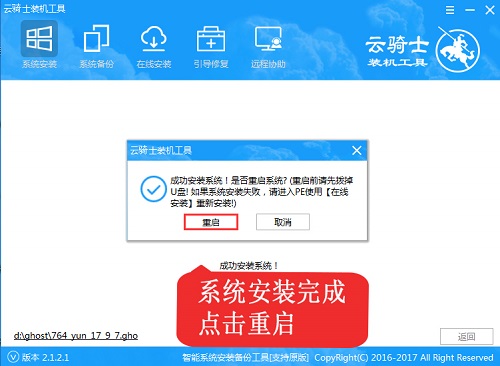
5、接着开始部署系统这里需要一点时间,请大家耐心等待一下
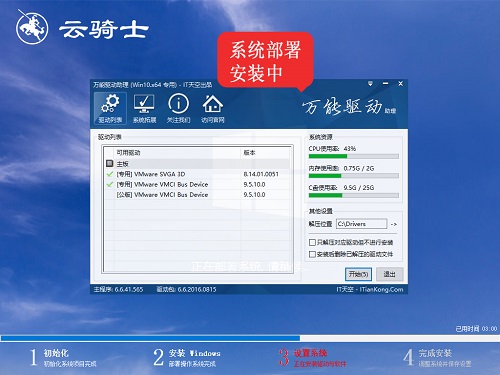
6.部署完系统后,进入到界面,大家就可以尽情享受全新的系统。

以上就是小编为大家带来的华硕ZX50笔记本U盘PE怎么重装系统win10。使用云骑士装机大师制作U盘PE启动盘,就算电脑开不了机也能进入PE系统进行重装系统。
点击阅读全文